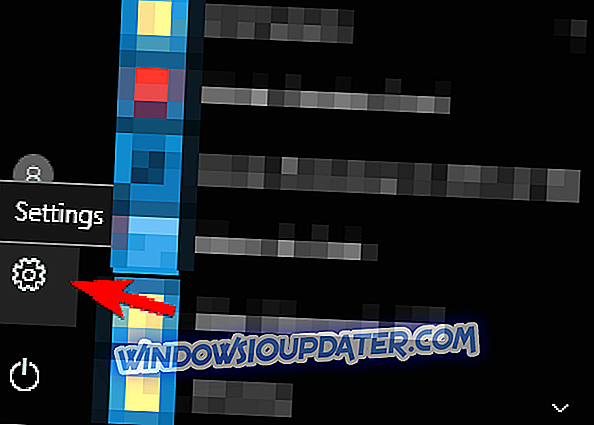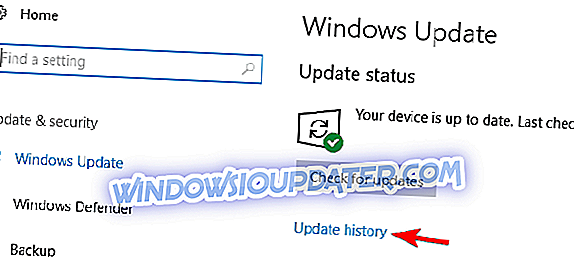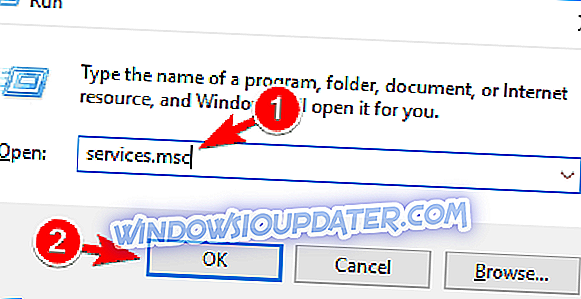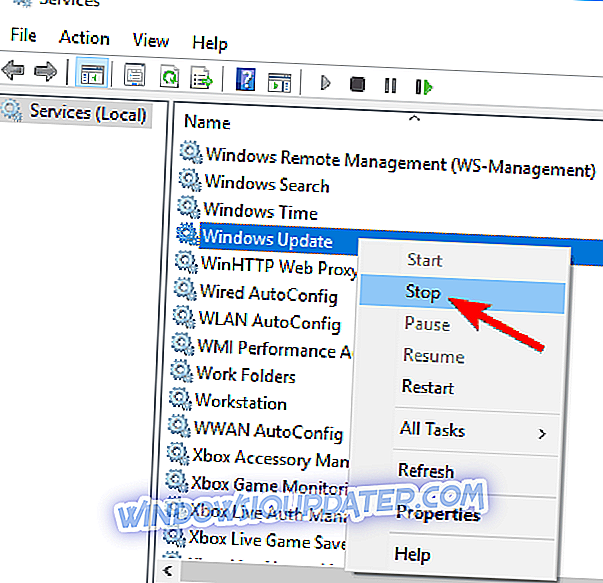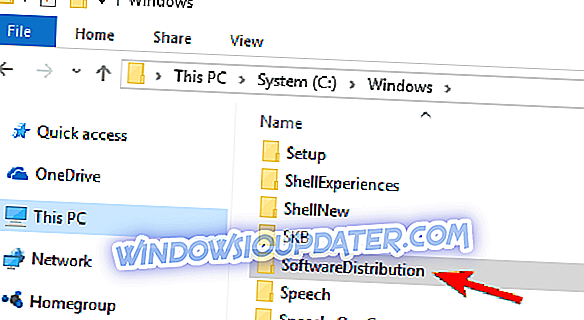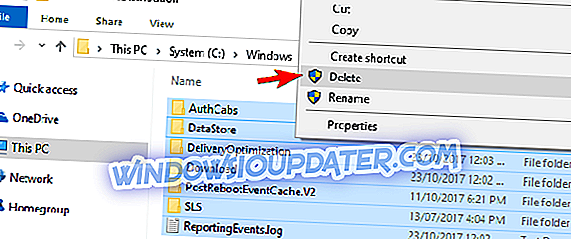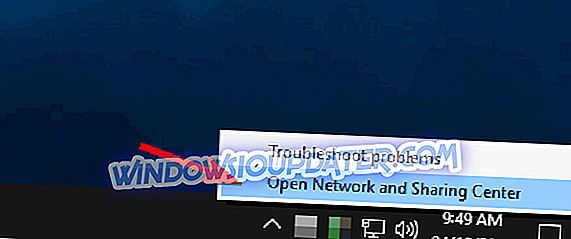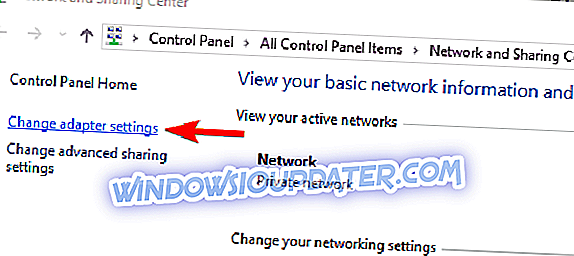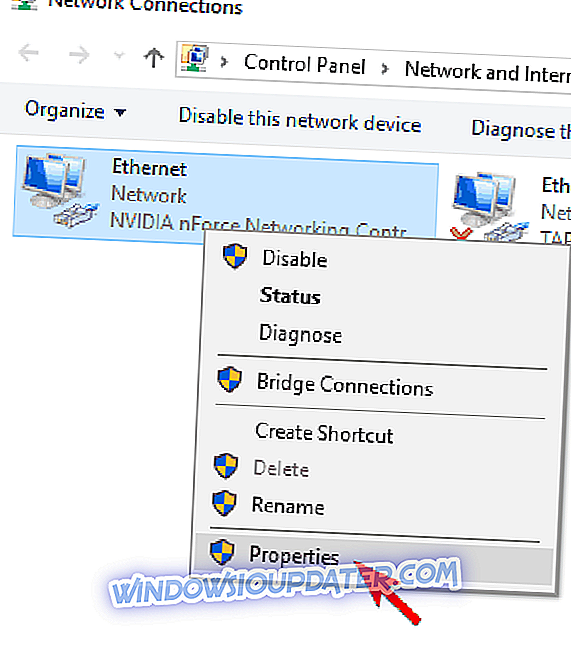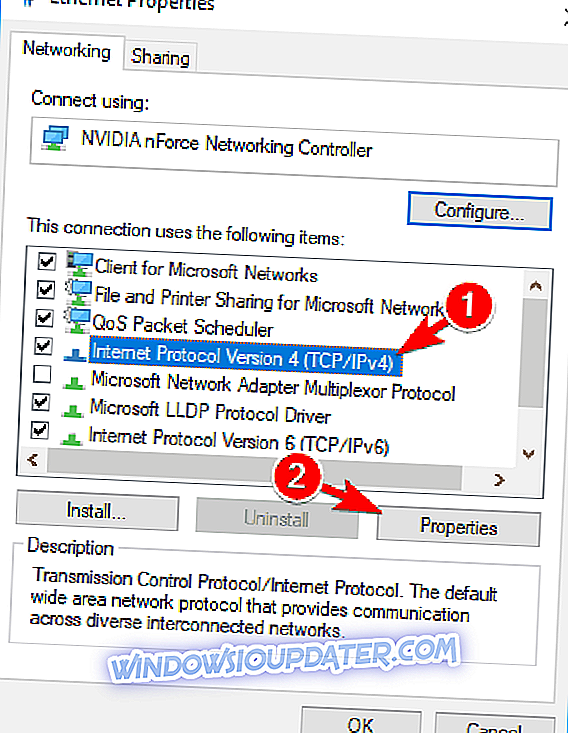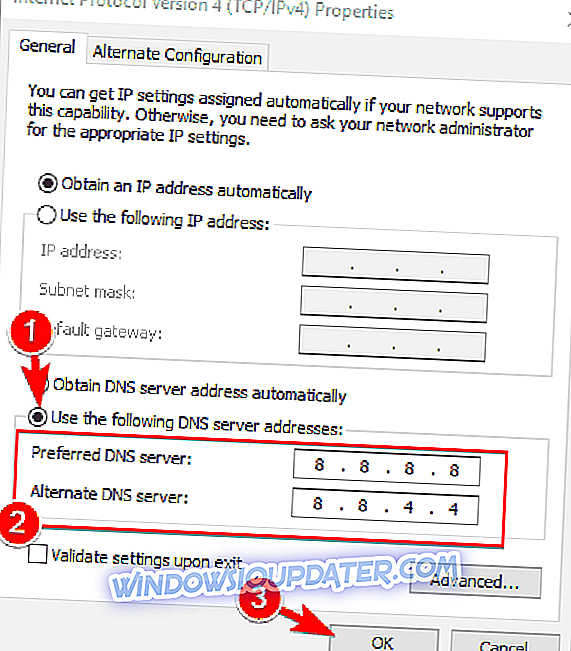Οι ενημερώσεις των Windows 10 δεν θα εγκατασταθούν [6 εύκολα βήματα για να διορθώσετε το πρόβλημα]
Τα Windows 10 είναι μια από τις μεγαλύτερες εκδόσεις των Windows που ανακοίνωσε η Microsoft. Αυτή η ανακοίνωση έγινε πολύ μεγαλύτερη όταν η Microsoft ανακοίνωσε επίσης ότι τα Windows 10 θα είναι δωρεάν αναβάθμιση σε άτομα που εκτελούν γνήσιες εκδόσεις των Windows 7, των Windows 8 και ακόμη και των Windows 8.1.
Αλλά όπως και κάθε άλλη έκδοση των Windows, αυτή η αναβάθμιση ήρθε με πολλά προβλήματα και σφάλματα που ανάγκασαν μερικούς ανθρώπους είτε να επαναφέρονται σε παλαιότερη έκδοση των Windows είτε να μην αναβαθμίσουν καθόλου. Οι ενημερώσεις των Windows 10 λειτουργούσαν με διαφορετικό τρόπο.
Για πρώτη φορά, δεν μπορείτε να σταματήσετε τα Windows 10 από τη λήψη ενημερωμένων εκδόσεων και υπήρξαν κάποιες άλλες δυσλειτουργίες στο Windows Update, οι οποίες την εμπόδισαν να λειτουργήσει σωστά.
Ένα από τα ζητήματα ήταν ότι το Windows Update δεν λειτουργούσε καθόλου στα Windows 10, κάτι που δεν είναι καλό, δεδομένου ότι αυτές οι ενημερώσεις δεν είναι μόνο απαραίτητες, αλλά είναι σημαντικές για την ασφάλεια του συστήματος.
Υπάρχουν διάφορα προβλήματα που μπορεί να προκύψουν με το Windows Update και σε αυτό το άρθρο καλύψαμε τα ακόλουθα ζητήματα:
- Το Windows Update δεν λειτουργεί μετά την ενημέρωση των δημιουργών - Η ενημέρωση δημιουργών είναι η τελευταία σημαντική ενημέρωση για τα Windows, αλλά πολλοί χρήστες ανέφεραν ότι το Windows Update σταμάτησε να λειτουργεί στον υπολογιστή τους μετά την εγκατάσταση της ενημερωμένης έκδοσης δημιουργών.
- Η υπηρεσία Windows Update δεν εκτελεί σφάλμα - το Windows Update βασίζεται σε ορισμένες υπηρεσίες για να λειτουργήσει σωστά. Ωστόσο, πολλοί χρήστες ανέφεραν ότι η υπηρεσία Windows Update δεν εκτελείται καθόλου στον υπολογιστή τους.
- Το Windows Update δεν ανταποκρίνεται, εξελίσσεται, εκτελείται - Αυτό είναι ένα άλλο συνηθισμένο πρόβλημα με το Windows Update. Πολλοί χρήστες ανέφεραν ότι το Windows Update δεν ανταποκρίνεται ή δεν προχωρεί καθόλου.
- Το Windows Update δεν λειτουργεί μέσω διακομιστή μεσολάβησης - Το διακομιστή μεσολάβησης είναι μια σταθερή μέθοδος για την προστασία της ιδιωτικής ζωής σας στο διαδίκτυο, ωστόσο πολλοί χρήστες ανέφεραν διάφορα προβλήματα κατά τη χρήση ενός πληρεξουσίου.
- Το Windows Update δεν θα κατεβάσει, θα εγκαταστήσει και θα ενημερώσει - Πολλοί χρήστες ανέφεραν διάφορα προβλήματα με τα Windows 10 που δεν κατέβασαν ενημερώσεις. Σύμφωνα με αυτά, το Windows Update δεν θα κατεβάσει ή θα εγκαταστήσει καθόλου τις ενημερώσεις.
- Το Windows Update δεν θα ανοίξει, θα φορτώσει, θα ξεκινήσει τα Windows 10 - Ένα άλλο συνηθισμένο πρόβλημα είναι η αδυναμία εκκίνησης του Windows Update στα Windows 10. Σύμφωνα με τους χρήστες, το Windows Update δεν ανοίγει ούτε καν στον υπολογιστή τους.
- Το Windows Update δεν ισχύει, εύρεση ενημερωμένων εκδόσεων, σύνδεση - Σε ορισμένες περιπτώσεις, το Windows Update ενδέχεται να μην είναι σε θέση να βρει καθόλου ενημερώσεις. Σε πολλές περιπτώσεις, οι χρήστες ανέφεραν ότι το Windows Update δεν συνδέεται στο διακομιστή.
- Windows Update, δεν υπάρχει αρκετός χώρος - Αυτό είναι ένα κοινό πρόβλημα και συνήθως προκαλείται από την έλλειψη χώρου. Για να επιδιορθώσετε το πρόβλημα, δοκιμάστε να καταργήσετε τα μη απαραίτητα αρχεία και να ελέγξετε αν αυτό επιλύει το πρόβλημά σας.
- Το Windows Update χρονοτριβεί πάρα πολύ, κολλάει - Πολλοί χρήστες αναφέρουν ότι το Windows Update χρονοτριβεί πάρα πολύ. Στην πραγματικότητα, μερικοί χρήστες ανέφεραν ότι το Windows Update ήταν τελείως κολλημένο.
- Διόρθωση βάσης δεδομένων του Windows Update - Σε ορισμένες περιπτώσεις, μπορεί να προκύψει διαφθορά βάσεων δεδομένων και να αποτρέψετε την εγκατάσταση ενημερωμένων εκδόσεων. Αυτό δεν είναι ένα συνηθισμένο πρόβλημα, αλλά θα πρέπει να μπορείτε να το διορθώσετε με μία από τις λύσεις μας.
- Το Windows Update έσπασε - Αρκετοί χρήστες αναφέρουν ότι το Windows Update τους έχει σπάσει. Σύμφωνα με αυτούς, είναι εντελώς αδύνατο να χρησιμοποιήσουν το Windows Update.
Ας δούμε πώς να διορθώσετε το Windows Update που δεν λειτουργεί στα Windows 10.
Το Windows Update δεν θα λειτουργήσει στα Windows 10
- Δοκιμάστε το χέρι σας με τη χρήση της Αντιμετώπισης προβλημάτων
- Χρησιμοποιήστε την Επαναφορά Συστήματος για να επαναφέρετε και να απεγκαταστήσετε μια κακή ενημέρωση
- Σάρωση του υπολογιστή σας για κακόβουλο λογισμικό
- Εγκαταστήστε μια νέα έκδοση των Windows
- Διαγράψτε όλα τα αρχεία από τον κατάλογο διανομής λογισμικού
- Αλλάξτε το DNS σας
Λύση 1 - Δοκιμάστε το χέρι σας με τη χρήση της Αντιμετώπισης προβλημάτων
Το εργαλείο αντιμετώπισης προβλημάτων της Microsoft είναι ένας καλός τρόπος να γνωρίζετε το πρόβλημα αν δεν είναι πολύ περίπλοκο. Είναι σχεδόν η πρώτη επιλογή του καθενός αν ένας αρχάριος ή ένας επαγγελματίας. Σπάνια λύει το πρόβλημα, αλλά είναι μάλλον γρήγορο και βασικό για να τρέξει ότι δεν υπάρχει καμία ζημιά στη δοκιμή της μια φορά.
Για το σκοπό αυτό, πρέπει να κατεβάσετε το Windows Update Diagnostic από την τοποθεσία Web των Windows και να το εκτελέσετε. Αυτό το εργαλείο θα λειτουργήσει μόνο του και θα διορθώσει τυχόν προβλήματα αν βρει κάποια.
Είτε επιδιορθώνει το πρόβλημά σας είτε όχι, αλλά σίγουρα μπορεί να εντοπίσει και να σας δώσει χρήσιμες πληροφορίες σχετικά με το πρόβλημα.
Λύση 2 - Χρησιμοποιήστε την Επαναφορά συστήματος για να επαναφέρετε και να απεγκαταστήσετε μια κακή ενημέρωση
Εάν το Windows Update δεν λειτουργεί, η Επαναφορά Συστήματος ίσως είναι ο καλύτερος τρόπος για να το διορθώσετε. Η Επαναφορά Συστήματος επαναφέρει τον υπολογιστή σας στο παρελθόν όταν δουλεύει καλά. Μπορεί να διορθώσει το πρόβλημά σας, αλλά πριν από οτιδήποτε άλλο, θα πρέπει να προσδιορίσετε πότε ξεκίνησε το πρόβλημα και ποιος ήταν ο πραγματικός λόγος πίσω από αυτό.
Πρώτα απ 'όλα, για να βρείτε το πρόβλημα, πρέπει να ακολουθήσετε αυτά τα βήματα:
- Ανοίξτε το μενού Έναρξη από τη Γραμμή εργασιών στο κάτω μέρος της οθόνης.
- Κάντε κλικ για να ανοίξετε τις Ρυθμίσεις ακριβώς πάνω από το κουμπί Τροφοδοσία.
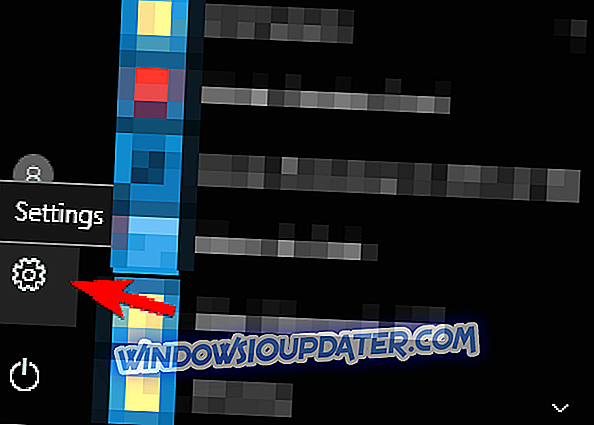
- Κάντε κλικ στην καρτέλα Ενημέρωση & Ασφάλεια.

- Σε αυτό το νέο παράθυρο, πρέπει να επιλέξετε το Ιστορικό ενημερώσεων και να βρείτε την τελευταία επιτυχημένη ενημερωμένη έκδοση που είναι εγκατεστημένη στα παράθυρά σας.
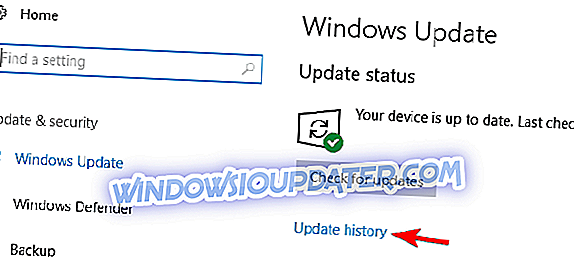
Αφού επισημάνετε την προέλευση του προβλήματος τώρα, πρέπει να επαναφέρετε τον υπολογιστή σας ακριβώς πριν από το συμβάν, έτσι ώστε να λειτουργεί καλά όπως και πριν από αυτήν την ενημέρωση. Θα πρέπει να ακολουθήσετε τα παρακάτω για να επαναφέρετε τα παράθυρά σας.
- Τώρα όταν κάνετε κλικ σε αυτήν την επιλογή, θα δείτε τώρα μια λίστα ενημερώσεων που είναι εγκατεστημένες στο σύστημά σας.
- Επίσης, θα δείτε μια επιλογή στην επιλογή Κατάργηση εγκατάστασης ενημερώσεων στην κορυφή. Κλίκαρέ το.
- Όταν κάνετε κλικ στην επιλογή Κατάργηση εγκατάστασης ενημερώσεων, εμφανίζεται ένα νέο παράθυρο το οποίο εμφανίζει τις νέες ενημερώσεις που είναι εγκατεστημένες στον υπολογιστή.
- Μπορείτε να επιλέξετε να απεγκαταστήσετε οποιαδήποτε από αυτές τις ενημερώσεις, αλλά προχωρήστε με προσοχή καθώς η κατάργηση της εγκατάστασης μιας κρίσιμης ενημερωμένης έκδοσης θα οδηγήσει σε έναν υπολογιστή γεμάτο σφάλματα.
Μετά την ολοκλήρωση της επαναφοράς, ο υπολογιστής σας θα λειτουργήσει καλά.
Λύση 3 - Σάρωση του υπολογιστή σας για κακόβουλο λογισμικό
Το Windows Update παρέχει ενημερώσεις που εξαλείφουν την επίδραση αυτού του κακόβουλου λογισμικού, συνεπώς πολλά από αυτά τα προγράμματα κακόβουλου λογισμικού στο Windows Update για να σταματήσουν να λειτουργούν σωστά.
Όχι μόνο αυτό, αλλά αυτό το κακόβουλο λογισμικό επηρεάζει επίσης άλλες σημαντικές υπηρεσίες των Windows. Αυτές οι υπηρεσίες περιλαμβάνουν το Windows Update, την Επαναφορά Συστήματος και μερικές φορές ακόμη και το πρόγραμμα προστασίας από ιούς.
Εάν το Windows Update δεν λειτουργεί, θα πρέπει να βεβαιωθείτε ότι ο υπολογιστής σας είναι καθαρός και δεν έχει κακόβουλο λογισμικό.
Για να το κάνετε αυτό, σαρώστε τον υπολογιστή σας με ένα πρόγραμμα ασφαλείας που διαθέτετε ή εάν απλά χρησιμοποιείτε το Windows Defender, προχωρήστε και σαρώστε το χρησιμοποιώντας το Windows Defender. Πρέπει να βεβαιωθείτε ότι τα προγράμματα ασφαλείας είναι ενημερωμένα για να διατηρήσετε ασφαλή το PC σας.
Λύση 4 - Εγκαταστήστε μια νέα έκδοση των Windows
Εάν δεν λειτουργεί τίποτα για εσάς, τότε είναι μια σοφή επιλογή να εγκαταστήσετε τα Windows πρόσφατα χρησιμοποιώντας το Microsoft Windows 10 Install Drive.
Για αυτή την επιλογή, είναι πολύ σημαντικό να δημιουργήσετε ένα αντίγραφο ασφαλείας των δεδομένων σας σε μια εξωτερική μονάδα επειδή αυτή η επιλογή θα διαγράψει όλα τα δεδομένα σας. Και το αναγνωριστικό προϊόντος των παραθύρων σας θα πρέπει να αποθηκευτεί ή να γράφεται σε ασφαλές μέρος προτού εγκαταστήσετε ξανά τα Windows σας.
Λύση 5 - Διαγράψτε όλα τα αρχεία από τον κατάλογο διανομής λογισμικού
Εάν το Windows Update δεν λειτουργεί στον υπολογιστή σας, ενδέχεται να μπορείτε να επιλύσετε το πρόβλημα απλά με τη διαγραφή αρχείων από τον κατάλογο SoftwareDistribution . Μερικές φορές αρχεία σε αυτόν τον κατάλογο μπορεί να καταστραφούν και αυτό μπορεί να προκαλέσει αυτό το πρόβλημα. Για να διορθώσετε το ζήτημα, πρέπει να διαγράψετε αυτά τα αρχεία κάνοντας τα εξής:
- Πατήστε το πλήκτρο Windows + R και εισαγάγετε services.msc . Πατήστε Enter ή κάντε κλικ στο OK .
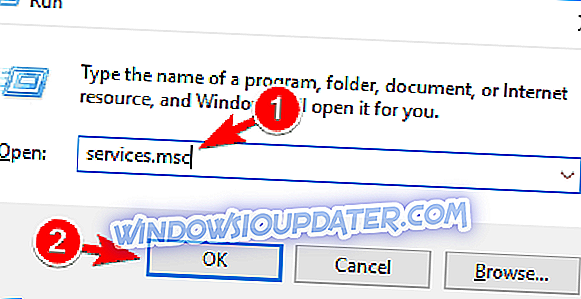
- Όταν ανοίγει το παράθυρο " Υπηρεσίες", εντοπίστε την Υπηρεσία ευφυούς μεταφοράς φόντου, κάντε δεξί κλικ και επιλέξτε Διακοπή από το μενού. Κάντε το ίδιο και για την υπηρεσία Windows Update .
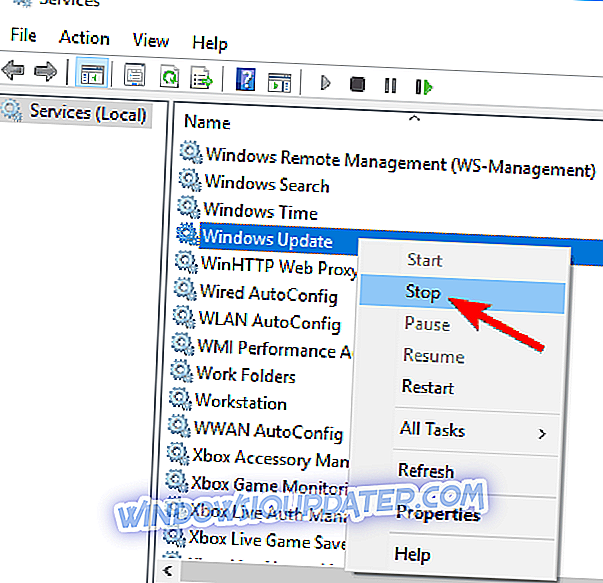
- Αφού απενεργοποιήσετε αυτές τις υπηρεσίες, μεταβείτε στον κατάλογο C: WindowsSoftwareDistribution .
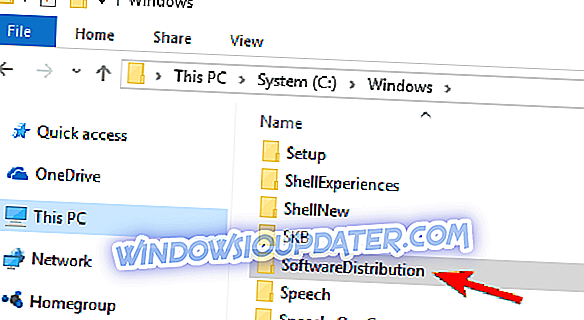
- Επιλέξτε όλα τα αρχεία στον κατάλογο SoftwareDistribution και κάντε κλικ στο Delete .
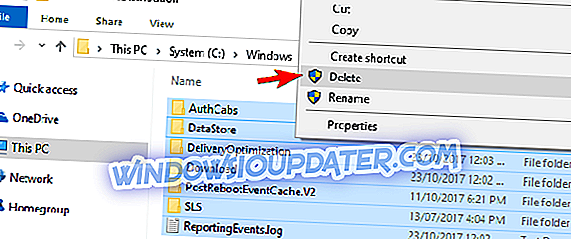
- Επιστρέψτε στο παράθυρο " Υπηρεσίες" και ξεκινήστε τις υπηρεσίες Windows Update και Background Intelligent Transfer Services .
Μετά από αυτό, προσπαθήστε να κάνετε λήψη ενημερώσεων με μη αυτόματο τρόπο και να ελέγξετε αν το πρόβλημα έχει επιλυθεί.
Εάν είστε προηγμένος χρήστης, μπορείτε να διορθώσετε αυτό το πρόβλημα χρησιμοποιώντας τη γραμμή εντολών. Αυτή η μέθοδος είναι λίγο πιο περίπλοκη, αλλά είναι και ταχύτερη. Για να το κάνετε, ακολουθήστε τα εξής βήματα:
- Ανοίξτε τη γραμμή εντολών ως διαχειριστής. Για να το κάνετε αυτό, πατήστε το Windows Key + X για να ανοίξετε το μενού Win + X και επιλέξτε Command Prompt (Admin) . Εάν η Γραμμή εντολών δεν είναι διαθέσιμη, μπορείτε επίσης να χρησιμοποιήσετε το PowerShell (Admin) .
- Όταν ανοίγει η γραμμή εντολών, πρέπει να επικολλήσετε τις ακόλουθες γραμμές και να τις εκτελέσετε μία προς μία:
- net stop wuauserv
- net stop cryptSvc
- καθαρά bits stop
- net stop msiserver
- C C: WindowsSoftwareDistribution SoftwareDistribution.old
- ren C: WindowsSystem32catroot2 catroot2.old
- net start wuauserv
- net start cryptSvc
- net bit start
- net start msiserver
- παύση
- Εξοδος
Αφού εκτελέσετε αυτές τις εντολές, τα ζητήματα με το Windows Update πρέπει να επιλυθούν και όλα θα αρχίσουν να λειτουργούν ξανά.
Λύση 6 - Αλλαγή του DNS σας
Σύμφωνα με τους χρήστες, μερικές φορές το Windows Update δεν λειτουργεί λόγω προβλημάτων με το DNS σας. Μερικές φορές, το προεπιλεγμένο DNS ενδέχεται να έχει ορισμένα ζητήματα που σας εμποδίζουν να χρησιμοποιήσετε το Windows Update. Για να διορθώσετε αυτό το ζήτημα, πρέπει να κάνετε τα εξής:
- Κάντε δεξί κλικ στο εικονίδιο δικτύου στην κάτω δεξιά γωνία και επιλέξτε Άνοιγμα του κέντρου δικτύου και κοινής χρήσης .
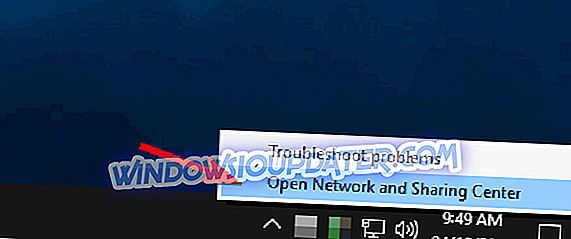
- Στο αριστερό παράθυρο, κάντε κλικ στην επιλογή Αλλαγή ρυθμίσεων προσαρμογέα .
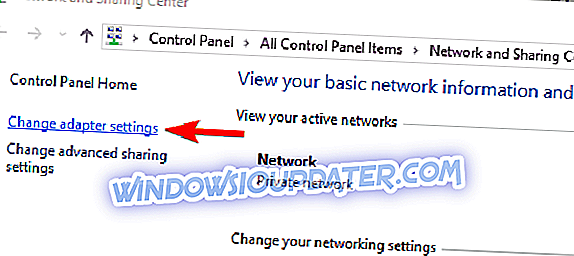
- Εντοπίστε τη σύνδεση δικτύου, κάντε δεξί κλικ και επιλέξτε Ιδιότητες από το μενού.
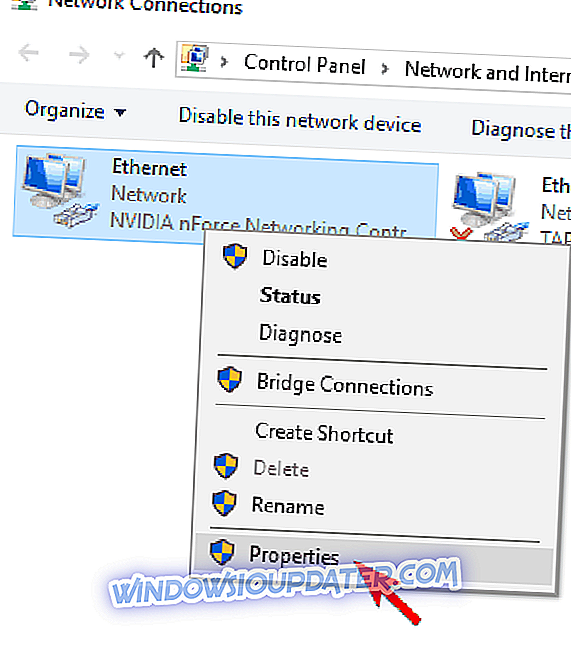
- Επιλέξτε Internet Protocol Version 4 (TCP / IPv4) και κάντε κλικ στην επιλογή Ιδιότητες .
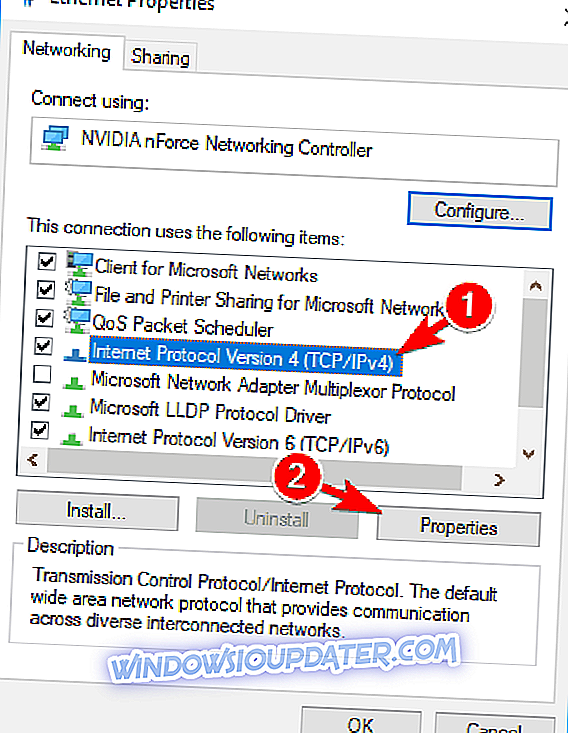
- Επιλέξτε Χρήση των ακόλουθων διευθύνσεων DNS και πληκτρολογήστε 8.8.8.8 ως διακομιστή προτιμώμενου DNS και 8.8.4.4 ως εναλλακτικό διακομιστή DNS . Κάντε κλικ στο OK για να αποθηκεύσετε τις αλλαγές.
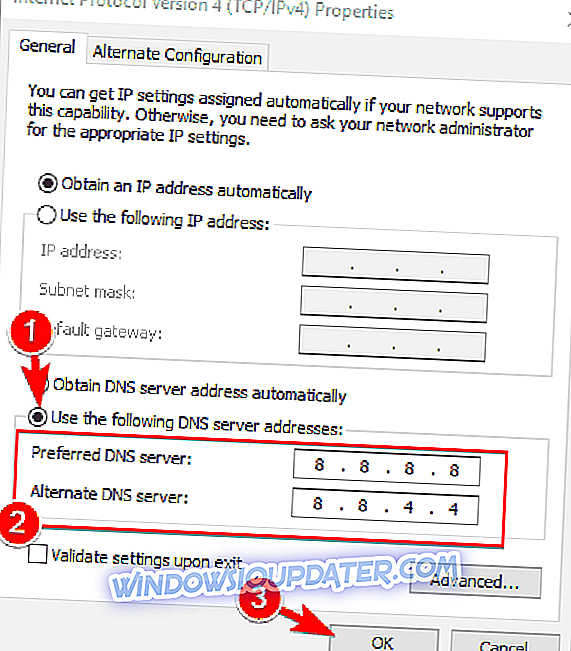
Μετά την αλλαγή του διακομιστή DNS το ζήτημα πρέπει να επιλυθεί και το Windows Update θα ξεκινήσει να λειτουργεί ξανά χωρίς προβλήματα.
Εάν το Windows Update δεν λειτουργεί στον υπολογιστή σας, το πρόβλημα ενδέχεται να είναι η σύνδεσή σας στο Internet ή η καταστροφή αρχείων. Παρόλο που αυτό μπορεί να είναι ένα μεγάλο πρόβλημα, ελπίζουμε ότι καταφέρατε να το επιλύσετε χρησιμοποιώντας μία από τις λύσεις μας.
Σημείωση του συντάκτη : Αυτή η ανάρτηση δημοσιεύθηκε αρχικά το Μάρτιο του 2016 και από τότε έχει ανανεωθεί πλήρως και ενημερωθεί για φρεσκάδα, ακρίβεια και πληρότητα.